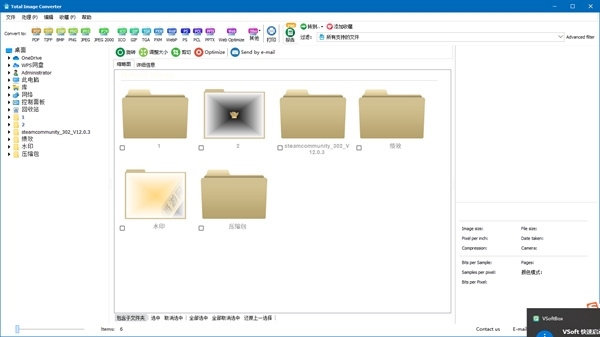系统之家一键重装系统软件下载|系统之家一键重装系统工具 纯净版V11.5.47.153下载
系统之家一键重装系统是一款十分不错的傻瓜式重装系统,它可以帮助用户们对电脑系统进行快速重装,还可以制作U盘启动盘等等,所以装机人员快来下载体验吧!
软件简介
系统之家一键重装系统是一款可以傻瓜式的安装系统的软件,全新版本整合了一键在线重装系统、U盘启动盘制作与系统备份还原功能于一体,知识兔帮助用户轻松重装好电脑系统,知识兔支持XP/WIN7/WIN8/WIN10系统,知识兔解决绝大部分的系统问题。
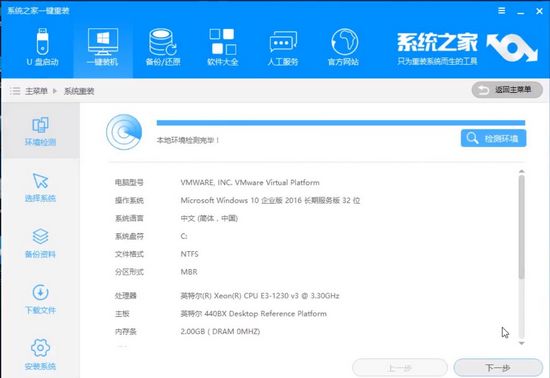
软件特色
1、一键重装系统
-知识兔点击切换到一键装机选项,然后知识兔在里面选择知识兔点击系统重装
-软件会检测系统安装环境,用户可以在这里看到自己电脑的信息
-然后知识兔知识兔点击下一步进入选择系统环节,系统选择完成后用户可以选择是否备份自己的电脑资料
-资料备份这步后面就是下载系统镜像
-下载完毕后就会自动完成后面的所有重装步骤
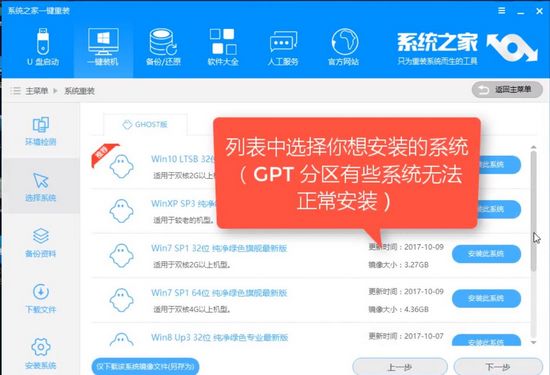
2、U盘启动盘制作
-知识兔点击切换到U盘启动选项,然后知识兔在里面选择U盘模式
-勾选你需要制作U盘启动的U盘设备,知识兔点击个性化可以个性化你的PE系统,知识兔点击PE版本可以选择PE版本
-然后知识兔知识兔点击一键制作启动U盘即可制作好U盘启动盘
-如果知识兔不知道自己的电脑U盘启动快捷键可以知识兔点击快捷键按钮查询
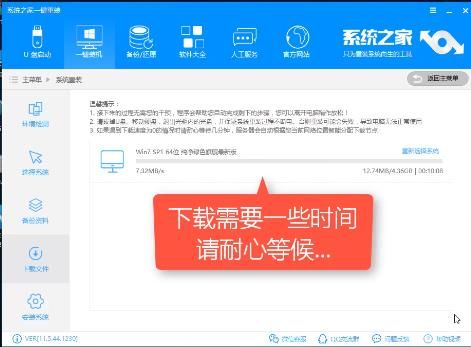
3、备份/还原
-备份还原包括系统的备份还原和资料文档的备份还原以及自定义镜像还原
-系统备份还原:包括增量备份还原与GHOST备份还原,一般我们选择GHOST备份还原系统
-资料文档的备份:就是备份或还原用户的资料文档等的工具,重装系统有备无患
-自定义镜像还原:选择自己下载的windows系统镜像进行一键安装
操作说明
1.知识兔打开运行系统之家一键重装系统软件,知识兔打开前先关闭所有的杀毒软件,避免因拦截造成重装过程失败。
2.知识兔打开软件后默认打开一键装机界面,这里选择系统重装。软件里面还有很多实用的功能,有兴趣可以自己探索下。
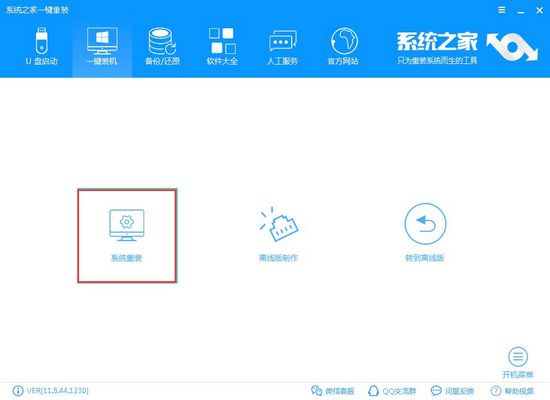
3.检测电脑的系统及硬件环境,这里可以看到自己电脑的一些信息,知识兔点击下一步。
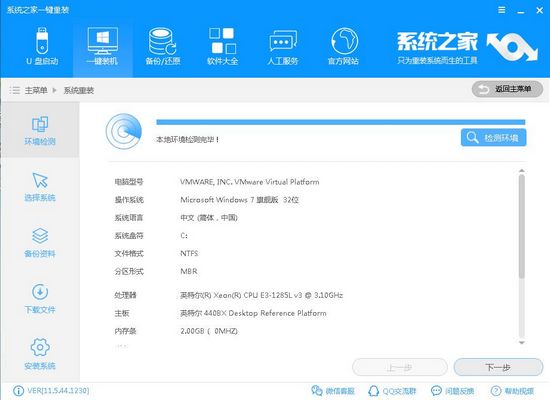
4.选择系统,你需要重装什么系统就选择什么系统,我们选择win10系统,知识兔点击下一步。
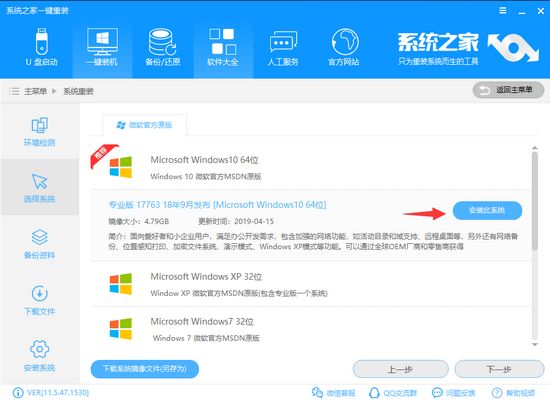
5.可以选择备份系统盘(C盘)的资料,如果知识兔没什么重要的资料建议不备份,知识兔以免浪费大量的时间,知识兔点击下一步后知识兔点击安装系统。
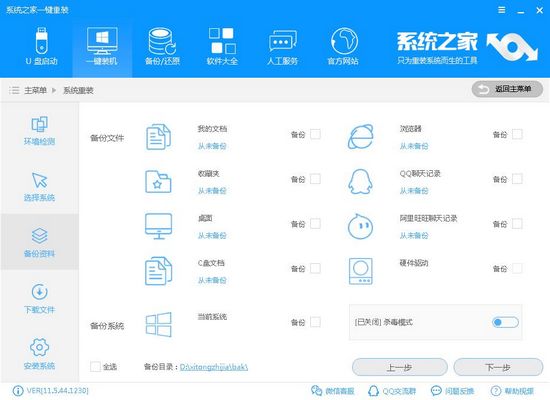
6.开始下载win10系统镜像文件,耐心等待下载完成即可。
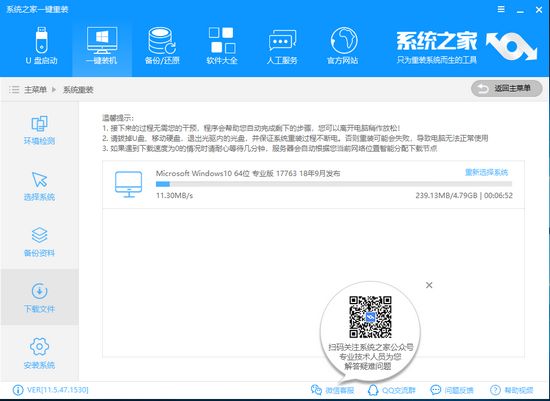
7.系统下载完成后,系统之家软件将会校验系统文件MD5值,完成后会自动重启进行系统重装。
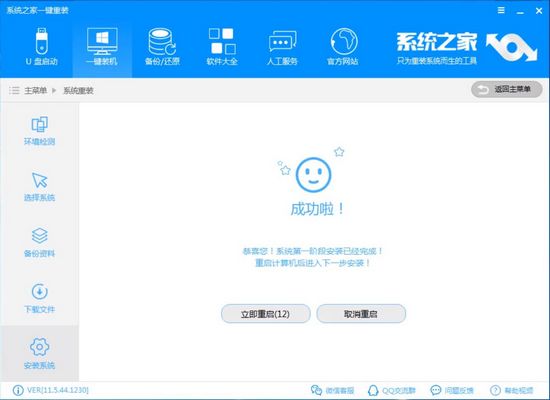
8.重启系统后选择Windows PE 64位开始安装。

9.之后进入Ghost还原系统过程,这个过程完成后会自动重启电脑。
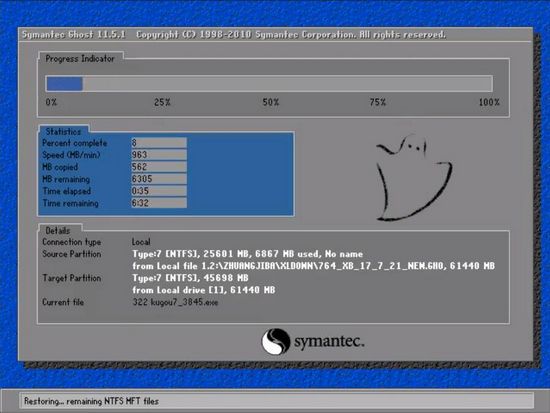
10.重启后进去系统的部署安装过程,知识兔设置系统及安装驱动程序,期间会多次重启电脑系统,这是正常现象。

11.进入到桌面后一键重装win10系统就完成了。
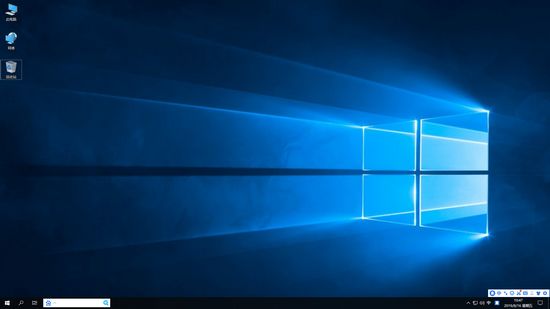
更新内容
1.U盘启动盘与硬盘制作修复:缩短U盘制作时长;拷贝文件升级,修复拷贝时长;修复17年3月与10月win10系统版本U盘制作失败问题;
2.文件备份:备份网卡驱动,系统完成后还原网卡设定信息;备份WIFI账号密码,系统完成安装,还原wifi账号密码;
3.数据备份:去除制作U盘制作时帮助用户备份数据;
下载仅供下载体验和测试学习,不得商用和正当使用。